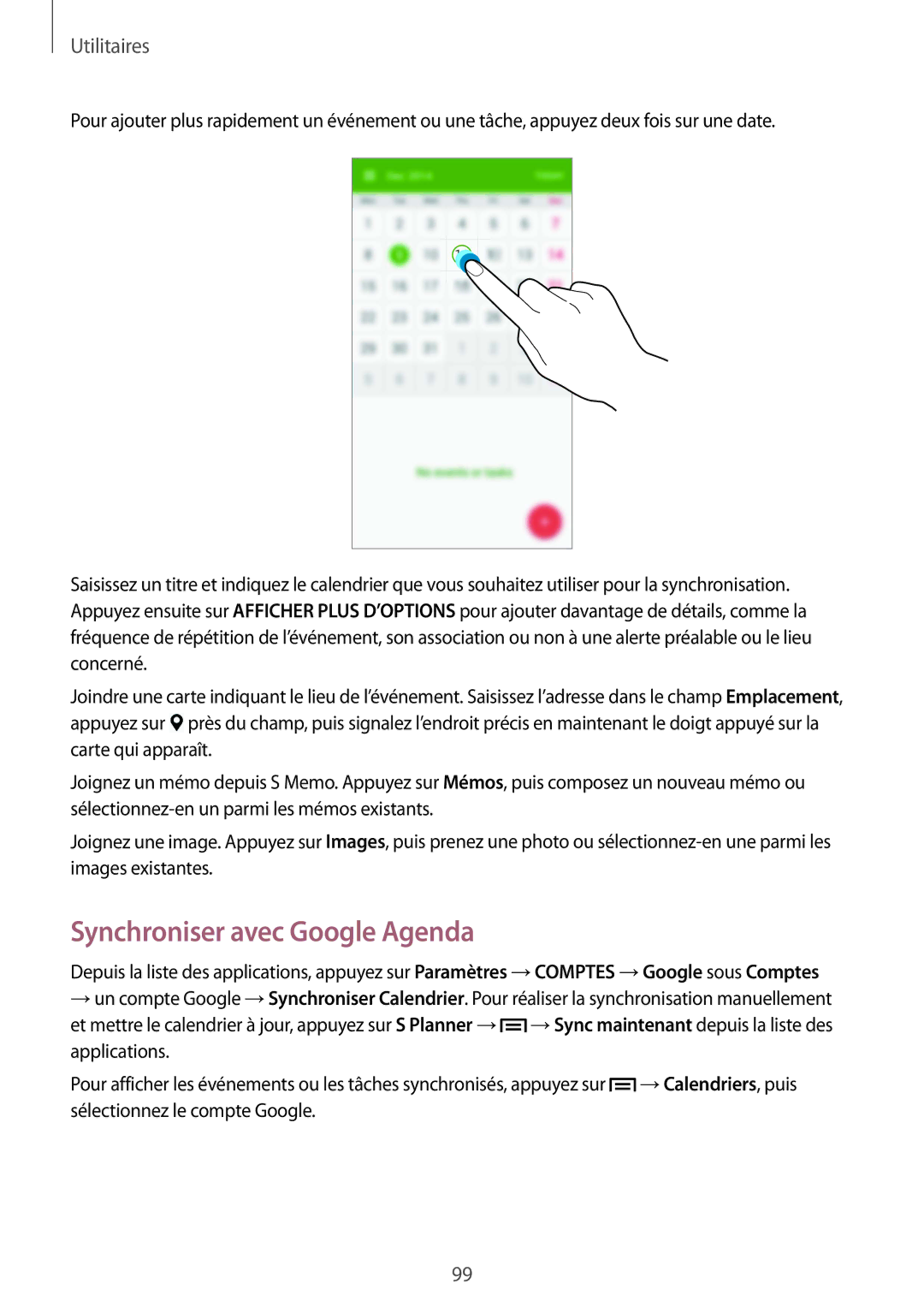Utilitaires
Pour ajouter plus rapidement un événement ou une tâche, appuyez deux fois sur une date.
Saisissez un titre et indiquez le calendrier que vous souhaitez utiliser pour la synchronisation. Appuyez ensuite sur AFFICHER PLUS D’OPTIONS pour ajouter davantage de détails, comme la fréquence de répétition de l’événement, son association ou non à une alerte préalable ou le lieu concerné.
Joindre une carte indiquant le lieu de l’événement. Saisissez l’adresse dans le champ Emplacement, appuyez sur ![]() près du champ, puis signalez l’endroit précis en maintenant le doigt appuyé sur la carte qui apparaît.
près du champ, puis signalez l’endroit précis en maintenant le doigt appuyé sur la carte qui apparaît.
Joignez un mémo depuis S Memo. Appuyez sur Mémos, puis composez un nouveau mémo ou
Joignez une image. Appuyez sur Images, puis prenez une photo ou
Synchroniser avec Google Agenda
Depuis la liste des applications, appuyez sur Paramètres → COMPTES → Google sous Comptes
→un compte Google → Synchroniser Calendrier. Pour réaliser la synchronisation manuellement
et mettre le calendrier à jour, appuyez sur S Planner → ![]() → Sync maintenant depuis la liste des applications.
→ Sync maintenant depuis la liste des applications.
Pour afficher les événements ou les tâches synchronisés, appuyez sur ![]() → Calendriers, puis sélectionnez le compte Google.
→ Calendriers, puis sélectionnez le compte Google.
99